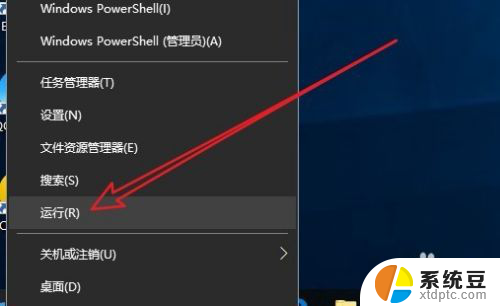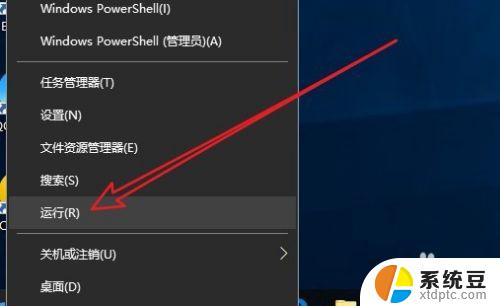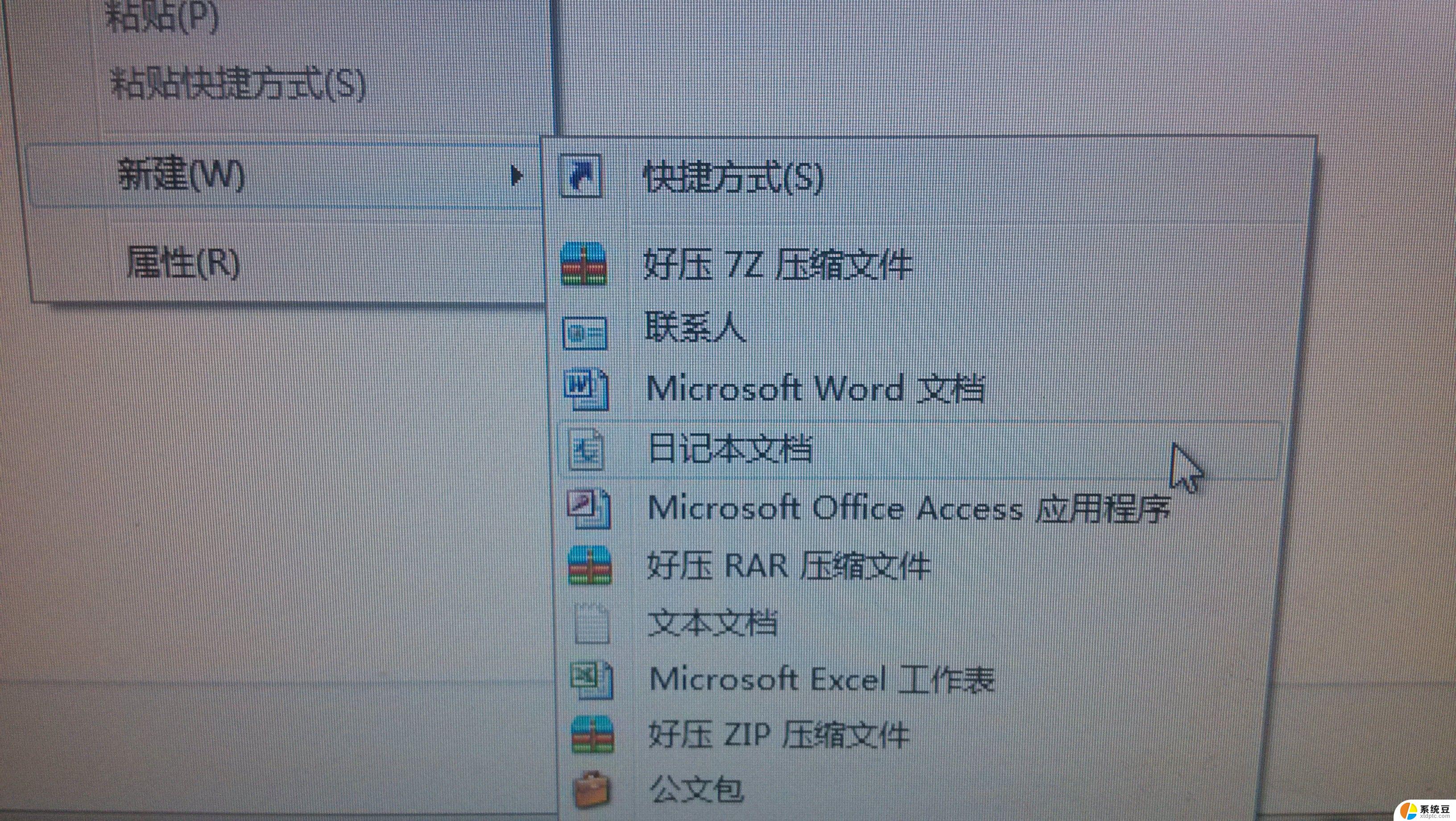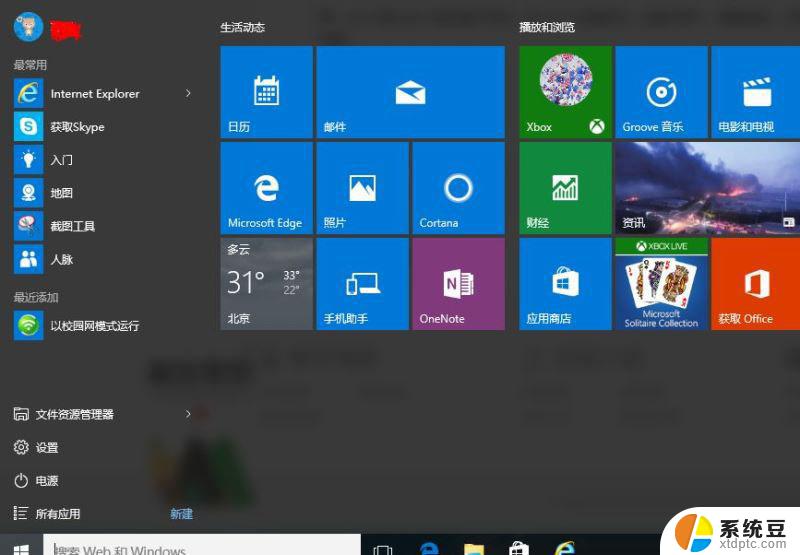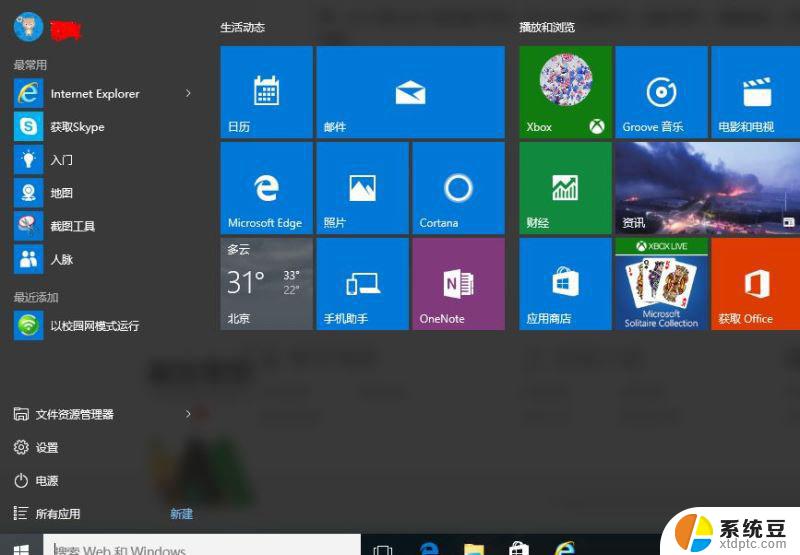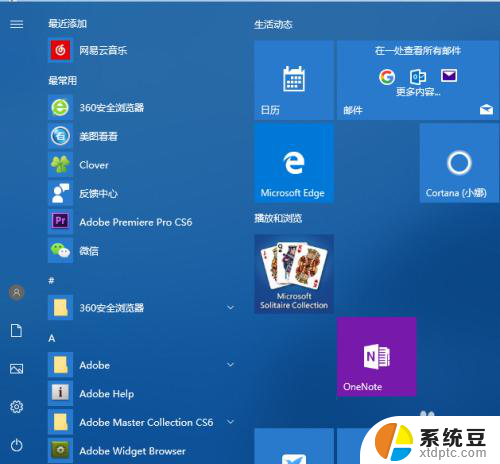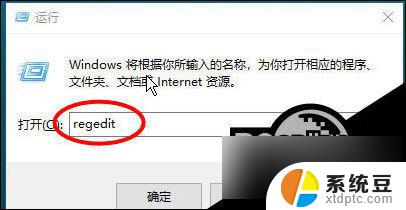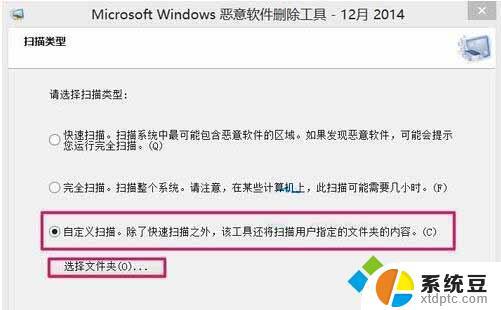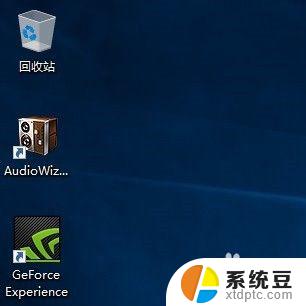win10管理右键菜单 win10鼠标右键菜单清理工具
Win10管理右键菜单的重要性不言而喻,它为我们提供了快捷、便利的操作方式,随着时间的推移,我们常常会发现右键菜单变得臃肿繁杂,其中可能包含了许多我们根本不需要的选项。这不仅让我们的浏览和使用变得繁琐,还可能影响系统的运行速度。为了解决这一问题,我们需要一款高效的Win10鼠标右键菜单清理工具。它能帮助我们快速定位和清除不必要的菜单项,提升系统的整体效率。
步骤如下:
1.由于一些右键菜单在电脑设置为隐藏,需要先将其正常显示,打开电脑中的【此电脑】,然后点击上方菜单栏中的查看按钮,将隐藏的项目前面打勾,也就是显示隐藏的内容。
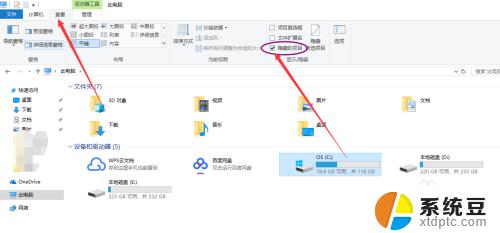
2.接着进入到系统盘中,一般都是安装到C盘中。进入路径为C:\Users\ASUS\AppData\Roaming\Microsoft\Windows\SendTo,其中部分可能为中文,该文件夹下的内容就是右键鼠标发送到的内容啦。
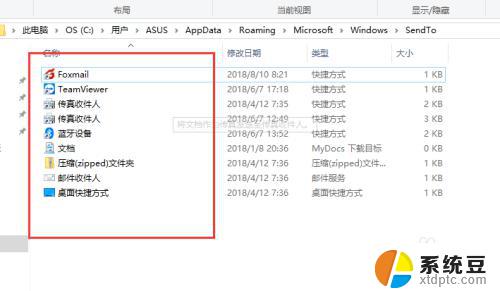
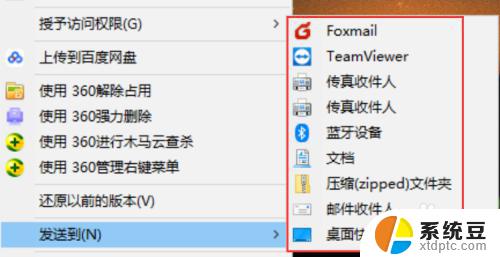
3.但是这不仅仅是我们需要删除的右键菜单内容,这里小编选择进入注册表方式关闭。同时按下电脑键盘的WIN+R键,调用出运行命令对话框,输入regedit,点击确定或按下回车键。
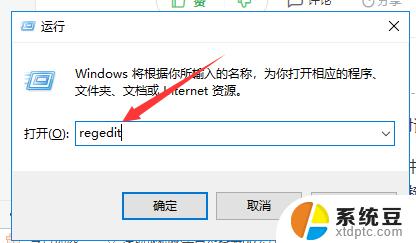
4.进入到注册表编辑器后,依次打开路径为计算机\HKEY_CLASSES_ROOT\*\shellex\ContextMenuHandlers。该文件夹下的内容均为文件右键显示的菜单内容,有些是英文,不过基本都能认清楚,可以选择性的删除一些。
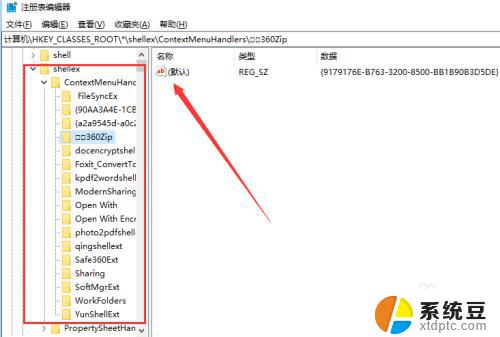
5.当然,也可以下载右键管家这种实用性较强的软件来管理鼠标右键菜单,打开首页后,点击上方的管理菜单,如下图所示。
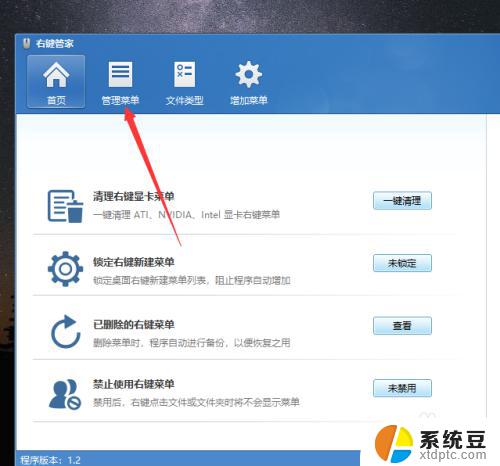
6.在管理菜单界面下,可以对不同文件右键显示的内容进行管理,删除或添加,就看自己了,非常方便。
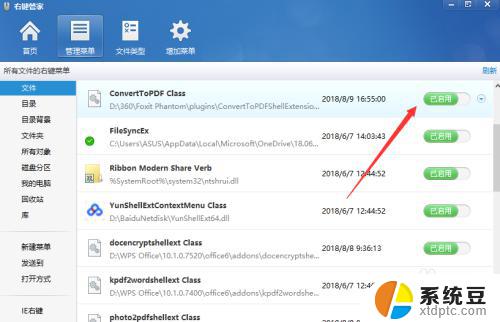
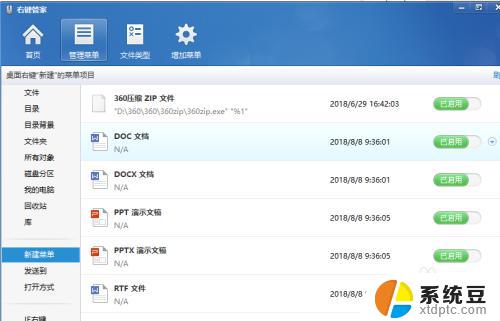
这就是Windows 10管理右键菜单的全部内容,如果您遇到这种情况,可以按照我的方法解决,希望能够对您有所帮助。